Може бути ситуація, коли нам знадобиться кількість файлів / папок у певній папці. Цей тип даних особливо необхідний для автоматизації або для ведення статистики. Якою б не була причина, підрахунок файлів вручну забирає багато часу, якщо в папці багато файлів. У Windows доступні різні опції, щоб допомогти своїм користувачам у підрахунку. У цій статті ми обговоримо різні способи отримання загальної кількості файлів у папці та загальної кількості певного типу файлу в папці.
Рішення 1: З Провідника
Тримай Windows + r клавіші одночасно, щоб відкрити тип оголошення "Виконати вікно" дослідник і вдарив Введіть
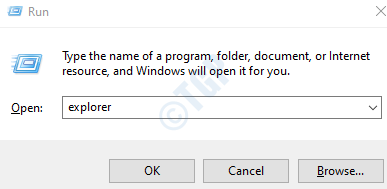
Крім того, ви можете двічі клацнути піктограму Провідника файлів на панелі завдань, щоб відкрити вікно провідника.
Ви також можете зробити це, утримуючи клавіші Windows + e разом.
Знайдіть папку, з якої слід підрахувати загальну кількість файлів.
Спосіб 1: З нижнього лівого кута
Випадок 1: Підрахуйте загальну кількість файлів
Перейдіть до папки. У нижньому лівому куті ви можете побачити загальну кількість елементів у цій папці.
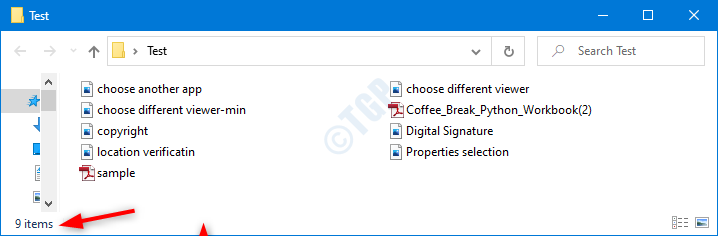
Випадок 2: Підрахувати конкретні розширення файлів
В пошук у верхньому правому куті вікна введіть *. і вдарив введіть
Наприклад, якщо ви хочете підрахувати загальну кількість PDF-файлів у папці, на вкладці пошуку скажіть, * .pdf, і вдарив Введіть.
У правому нижньому куті ви можете побачити підрахунок. Зверніться до знімка нижче.
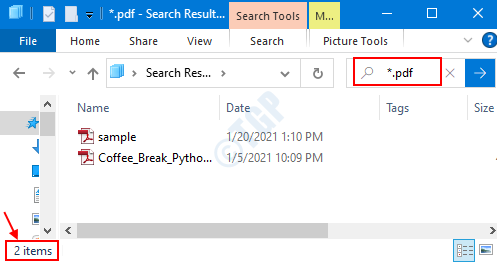
Спосіб 2: Використання налаштувань вкладки Перегляд
Випадок 1: Підрахуйте загальну кількість файлів
У меню папки
- Від Переглянути вкладку.
- Виберіть Панель деталей
- Праворуч з'явиться панель Деталі із загальною кількістю елементів (файлів / папок) у цій папці.
Або натисніть будь-де на екрані (крім будь-яких пунктів або параметрів меню) і натисніть Ctrl + Alt + P щоб відкрити панель деталей.
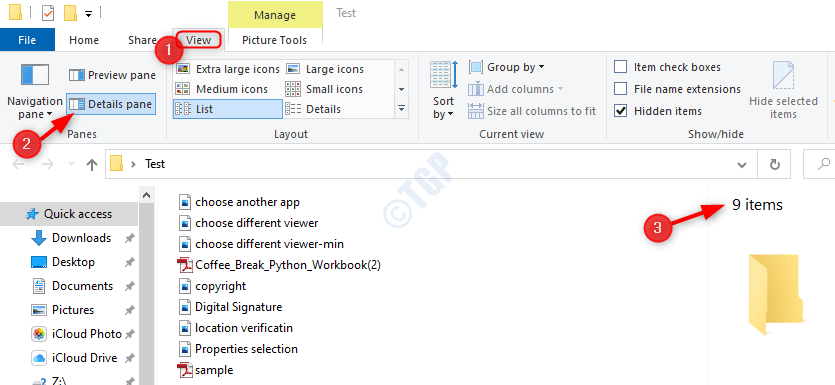
Випадок 2: Підрахувати конкретні розширення файлів
В пошук у верхньому правому куті вікна введіть *. і вдарив введіть
Наприклад, якщо ви хочете підрахувати загальну кількість PDF-файлів у папці, на вкладці пошуку скажіть, * .pdf, і вдарив Введіть.
Тепер, слідуючи інструкціям у випадку 1 та увімкнувши панель Деталі, ви можете побачити кількість на панелі Деталі.
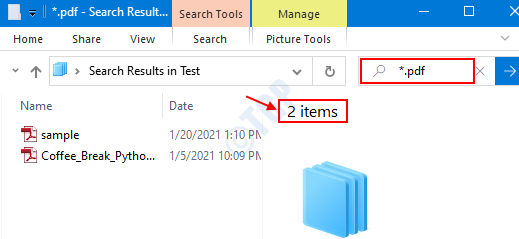
Спосіб 3: З властивостей
Крок 1: Клацніть правою кнопкою миші на папці та виберіть Властивості
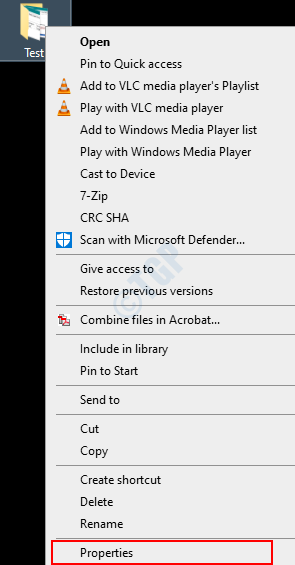
Крок 2: У вікні Властивості, під Загальні вкладка, Містить Розділ містить кількість елементів (файлів і папок) у цій папці.
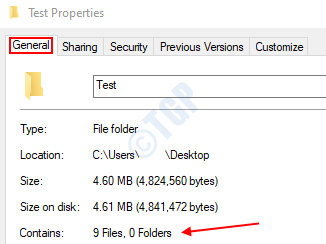
Рішення 2: З командного рядка
Відкрити вікно запуску (Windows + r) і тип cmd та натисніть Введіть.
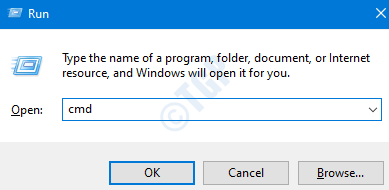
У вікні командного рядка перейдіть до розташування папки за допомогою chdir команда наступним чином:
chdir
Наприклад, щоб перейти до тестової папки на робочому столі, ми даємо повний шлях таким чином:
chdir C: \ Users \ User1 \ Desktop \ Test
Випадок 1: Підрахуйте загальну кількість файлів
Тепер, коли каталог змінено на потрібну папку. ми говоримо,
реж
Унизу ми бачимо кількість файлів. Зверніться до зображення нижче.
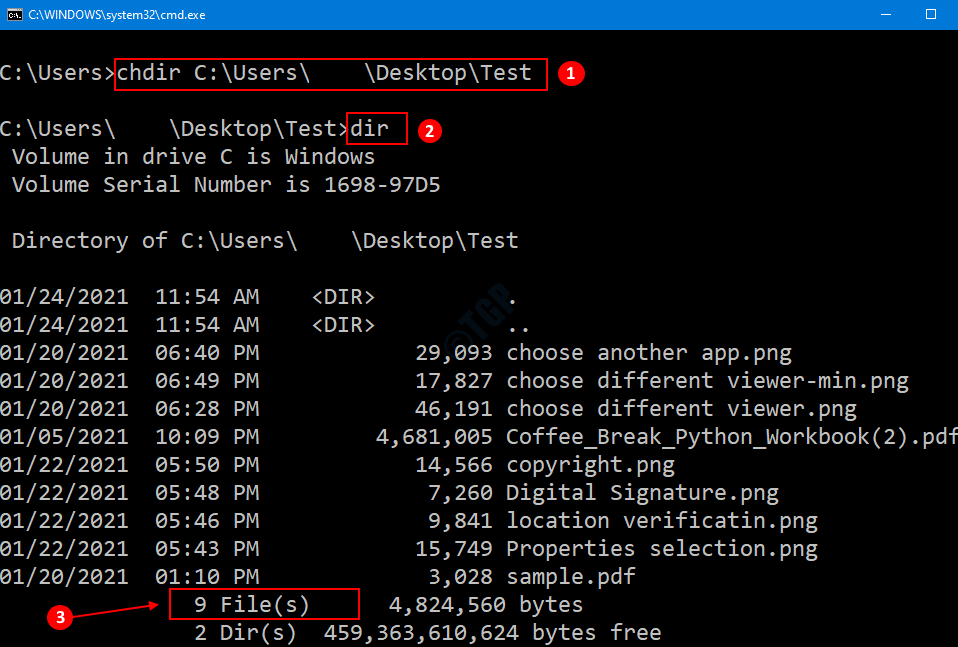
Випадок 2: Підрахувати конкретні розширення файлів
Для того, щоб знайти кількість певного типу файлу в папці, ми даємо команду,
реж. *.
Наприклад, якщо ми хочемо знайти загальну кількість файлів PDF у папці Test, ми говоримо:
реж. * .pdf
Зверніться до знімка нижче
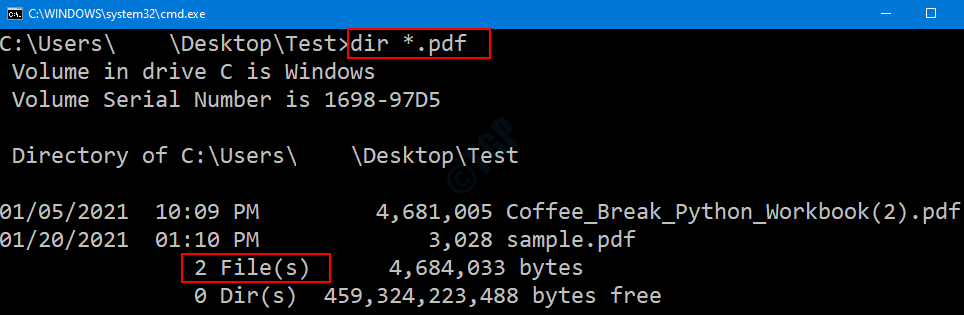
Рішення 3: від Power Shell
Відкрити вікно запуску (Windows + r) і тип PowerShell та натисніть Введіть.
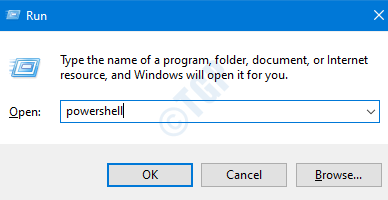
Випадок 1: Підрахуйте загальну кількість файлів
У вікні PowerShell введіть таку команду
Хост запису (| міра). Кількість
Наприклад, якщо ми хочемо відкинути файл у тесті папки, який знаходиться в папці Робочий стіл, ми повинні вказати таке
Хост запису (C: \ Users \ User1 \ Desktop \ Test | міра)
Докладніше див. У знімку нижче.

Випадок 2: Підрахувати конкретні розширення файлів
Для того, щоб знайти кількість певного типу файлу в папці, ми даємо команду,
Хост запису (* .pdf | міра). Кількість
Наприклад, якщо ми хочемо знайти загальну кількість файлів PDF у папці Test, ми говоримо:
Хост запису (C: \ Users \ User1 \ Desktop \ Test * .pdf | міра)
Зверніться до знімка нижче

Це все. Дякую за читання. Сподіваюся, це було інформативно. Прокоментуйте і повідомте нам рішення, яке вам найбільше сподобалось.


